Εάν είστε αρκετά τυχεροί που εξακολουθείτε να έχετε θύρα ακουστικών στο iPhone σας, ενδέχεται να διαπιστώσετε ότι προβλήματα με αυτό προκαλούν το iPhone σας να κολλήσει στη λειτουργία ακουστικών. Όταν συμβεί αυτό, δεν αναπαράγεται ήχος από τα ηχεία του iPhone σας, παρόλο που δεν έχετε πλέον συνδεδεμένα ακουστικά.
Αυτό συμβαίνει επίσης με νεότερα iPhone μετά τη χρήση ακουστικών που συνδέονται στη θύρα Lightning ή μέσω Bluetooth. Είτε διαθέτετε iPhone 6 είτε iPhone 11, εάν έχει κολλήσει στη λειτουργία ακουστικών, μπορείτε να ακολουθήσετε τα παρακάτω βήματα για να το διορθώσετε.
Μάθετε αν το iPhone σας έχει κολλήσει πρώτα στη λειτουργία ακουστικών
Ίσως πιστεύετε ότι το iPhone σας έχει κολλήσει στη λειτουργία ακουστικών επειδή σταμάτησε να παίζει ήχο από τα ηχεία, αλλά πολλά άλλα ζητήματα προκαλούν επίσης αυτό το πρόβλημα. Για παράδειγμα, ένα σφάλμα με τα ηχεία σας μπορεί να κάνει τον ήχο να σταματήσει να λειτουργεί, χωρίς να έχει καμία σχέση με τα ακουστικά σας.
Βεβαιωθείτε ότι το iPhone σας έχει κολλήσει σε λειτουργία ακουστικών ανοίγοντας
Κέντρο ελέγχου. Για να το κάνετε αυτό, σύρετε προς τα κάτω από την επάνω δεξιά γωνία του iPhone σας (ή σύρετε προς τα πάνω από κάτω εάν έχετε iPhone με κουμπί Home).Το ρυθμιστικό έντασης στο Κέντρο ελέγχου εμφανίζει ένα εικονίδιο ακουστικών όταν το iPhone σας πιστεύει ότι είναι συνδεδεμένα τα ακουστικά σας. Εάν είστε συνδεδεμένοι σε AirPods, θα πρέπει να δείτε ένα εικονίδιο AirPods.
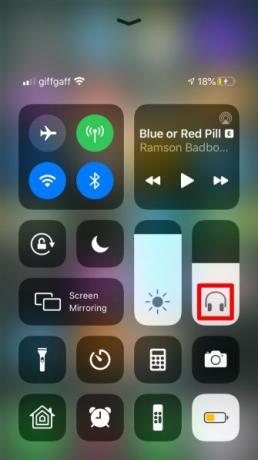
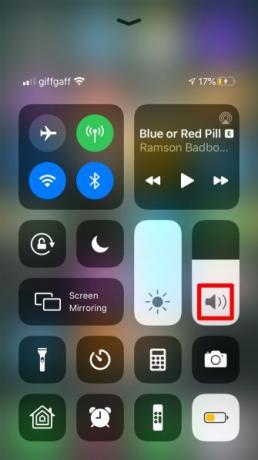
Εάν το Κέντρο ελέγχου εμφανίζει ένα εικονίδιο ηχείου κανονικής έντασης, το iPhone σας δεν έχει κολλήσει σε λειτουργία ακουστικών. Τα παρακάτω βήματα δεν θα διορθώσουν το πρόβλημά σας σε αυτήν την περίπτωση. χρησιμοποιήστε τον οδηγό μας για Αντιμετώπιση προβλημάτων ηχείων iPhone Το ηχείο iPhone δεν λειτουργεί; Εδώ είναι πώς να το διορθώσετεΔεν λειτουργεί το ηχείο του iPhone σας; Δείτε πώς μπορείτε να διορθώσετε το ηχείο του iPhone σας και να ενεργοποιήσετε ξανά τον ήχο σας. Διαβάστε περισσότερα αντ 'αυτού να βρούμε μια λύση.
Ωστόσο, εάν το iPhone σας είναι κολλημένο σε λειτουργία ακουστικών, οι παρακάτω συμβουλές μπορούν να σας βοηθήσουν να το διορθώσετε.
1. Επανεκκινήστε το iPhone σας
Το iPhone σας έχει κολλήσει σε λειτουργία ακουστικών λόγω προβλήματος υλικού ή προβλήματος λογισμικού. Εάν πρόκειται για πρόβλημα λογισμικού, το iPhone σας θα πρέπει να επιστρέψει στη λειτουργία ηχείων μετά την επανεκκίνηση.
Για να το κάνετε αυτό, πατήστε παρατεταμένα το Πλευρά κουμπί με ένα από τα δύο Ενταση ΗΧΟΥ κουμπί (ή απλώς κρατήστε πατημένο το Πλευρά εάν το iPhone σας διαθέτει κουμπί Home). Όταν σας ζητηθεί, σύρετε για απενεργοποίηση και περιμένετε 30 δευτερόλεπτα για να απενεργοποιηθεί πλήρως το iPhone σας. Στη συνέχεια, πατήστε το Πλευρά κουμπί ξανά για επανεκκίνηση.
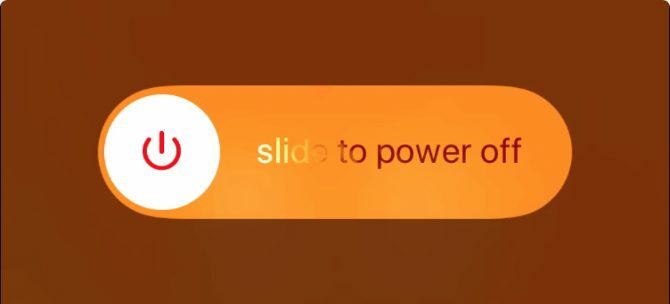
Μετά την επανεκκίνηση, ανοίξτε το Κέντρο ελέγχου για να μάθετε αν το iPhone σας εξακολουθεί να έχει κολλήσει σε λειτουργία ακουστικών ή όχι. Εάν είναι, πρέπει να υπάρχει φυσικό πρόβλημα με τη συσκευή σας. Παραλείψτε τα επόμενα δύο βήματα, τα οποία βασίζονται σε λογισμικό, για να μάθετε πώς να το διορθώσετε.
Εάν το iPhone σας επέστρεψε στη λειτουργία ηχείων, τότε αντιμετωπίζετε πρόβλημα λογισμικού. Μπορείτε να συνεχίσετε την επανεκκίνηση του iPhone σας κάθε φορά που κολλάει ή να χρησιμοποιήσετε τα επόμενα δύο βήματα για να εξαλείψετε το πρόβλημα για πάντα.
2. Ενημέρωση iOS
Εάν το iPhone σας κολλήθηκε σε λειτουργία ακουστικών λόγω προβλήματος λογισμικού, θα πρέπει να βεβαιωθείτε ότι χρησιμοποιείτε την πιο πρόσφατη έκδοση του iOS. Η Apple ενημερώνει συχνά το iOS για να εισαγάγει νέες δυνατότητες και να διορθώσει σφάλματα λογισμικού.
Παω σε Ρυθμίσεις> Γενικά> Ενημέρωση λογισμικού για έλεγχο νέων ενημερώσεων. Εάν υπάρχουν διαθέσιμα, κατεβάστε και εγκαταστήστε τα το συντομότερο δυνατό.
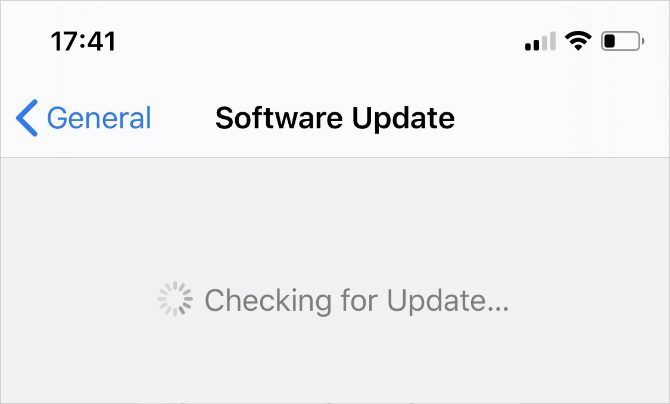
3. Διαγραφή και επανεγκατάσταση του iOS
Τα κατεστραμμένα αρχεία συστήματος στο iPhone σας ενδέχεται να το κάνουν να κολλήσει στη λειτουργία ακουστικών ακόμα και μετά την ενημέρωση στην πιο πρόσφατη έκδοση του iOS. Εάν έχετε ήδη αποκλείσει φυσικά προβλήματα με την επανεκκίνηση της συσκευής σας, ενδέχεται να μπορείτε να βρείτε μια μόνιμη λύση επανεγκαθιστώντας το iOS.
Εάν χρησιμοποιείτε έναν υπολογιστή για να το κάνετε αυτό, διαγράφει και ξαναγράφει κάθε γραμμή κώδικα στο iPhone σας, εξαλείφοντας τυχόν σφάλματα λογισμικού που εισέρχονται στο σύστημα. Όταν το κάνετε αυτό, διαγράφει επίσης όλα τα δεδομένα στο iPhone σας, οπότε φροντίστε να το κάνετε δημιουργήστε ένα αντίγραφο ασφαλείας του iPhone σας Πώς να δημιουργήσετε αντίγραφα ασφαλείας του iPhone και του iPad σαςΑναρωτιέστε πώς να δημιουργήσετε αντίγραφα ασφαλείας του iPhone σας; Αυτός είναι ο απλός οδηγός μας για τη δημιουργία αντιγράφων ασφαλείας του iPhone σας χρησιμοποιώντας το iCloud ή το iTunes. Διαβάστε περισσότερα πρώτα.
Ακολουθήστε τις οδηγίες στον οδηγό μας για να επαναφορά εργοστασιακών ρυθμίσεων του iPhone σας Πώς να επαναφέρετε εργοστασιακά το iPhone και το iPad σαςΑναρωτιέστε πώς να επαναφέρετε εργοστασιακά το iPhone ή το iPad σας; Δείτε πώς μπορείτε να δημιουργήσετε αντίγραφα ασφαλείας, να επαναφέρετε και να επαναφέρετε εύκολα τα δεδομένα της συσκευής σας iOS. Διαβάστε περισσότερα . Βεβαιωθείτε ότι έχετε επιλέξει την επαναφορά χρησιμοποιώντας έναν υπολογιστή για να επανεγκαταστήσετε πλήρως το iOS. Δεδομένου ότι πρόκειται για ένα εξαιρετικά ακραίο βήμα, προτείνουμε να επαναφέρετε το iPhone σας μόνο εάν μια ενημέρωση λογισμικού δεν επιλύσει το πρόβλημά σας.
4. Επανασυνδέστε και αποσυνδέστε τα ακουστικά σας
Εάν το iPhone σας εξακολουθεί να έχει κολλήσει στη λειτουργία ακουστικών μετά την επανεκκίνηση, πρέπει να υπάρχει φυσικό πρόβλημα με τη συσκευή. Συνήθως, είναι τόσο απλό όσο η συσσώρευση βρωμιάς στη θύρα των ακουστικών, η οποία ξεγελά τους αισθητήρες να πιστεύουν ότι κάτι εξακολουθεί να είναι συνδεδεμένο.
Επανασυνδέστε τα ακουστικά σας και στη συνέχεια αποσυνδέστε τα ξανά. Επαναλάβετε αυτό τρεις ή τέσσερις φορές για να χαλαρώσετε τυχόν βρωμιά μέσα στη θύρα. Στη συνέχεια, ανακινήστε απαλά το iPhone σας για να αφήσετε χαλαρά συντρίμμια να πέσουν.

Εάν έχετε ακουστικά Bluetooth, συνδέστε και αποσυνδέστε τα ακουστικά σας μεταβαίνοντας στο Ρυθμίσεις> Bluetooth. Όταν αποσυνδέετε τα ακουστικά σας, το iPhone σας θα πρέπει αυτόματα να επιστρέψει στη χρήση των κανονικών ηχείων.
5. Εκκαθάριση της θύρας ακουστικών
Είναι πιθανό να υπάρχει περισσότερη βρωμιά στη θύρα των ακουστικών που προκαλεί αυτό το πρόβλημα. Πρέπει να είστε προσεκτικοί κατά την εκκαθάρισή του, επειδή είναι πιθανό να καταστρέψετε το iPhone σας ενώ το κάνετε αυτό.
Είναι καλύτερο να απενεργοποιήσετε το iPhone σας πριν τοποθετήσετε οτιδήποτε στο ακουστικό ή στη θύρα Lightning, για να αποφύγετε την πρόκληση βραχυκυκλώματος ή την εισαγωγή στατικής φόρτισης στα ηλεκτρονικά.
Μην εισάγετε μεταλλικά αντικείμενα - όπως ένα ισιωμένο συνδετήρα - στις θύρες σας. Αντ 'αυτού, χρησιμοποιήστε τα ακόλουθα εργαλεία για να καθαρίσετε με ασφάλεια τη βρωμιά και τα συντρίμμια με ασφάλεια:
- Συμπιεσμένος αέρας
- Μπατονέτες
- Μεσοδόντια βούρτσα

Εάν κανένα από αυτά δεν λειτουργεί, ενδέχεται να μπορείτε να αφαιρέσετε εμπόδια από τη θύρα των ακουστικών σε iPhone 6S ή νωρίτερα χρησιμοποιώντας τον εσωτερικό σωλήνα μιας πένας. Το ανοιχτό άκρο αυτών των σωλήνων έχει συχνά την ίδια διάμετρο με τη θύρα των ακουστικών σας, επιτρέποντάς σας να το τοποθετήσετε προσεκτικά και να στρίψετε για να χαλαρώσετε τυχόν βρωμιά μέσα.
Προσέξτε να μην αφήσετε μελάνι να διαρρεύσει στο iPhone σας.

Για μια θύρα Lightning, σκουπίστε το άκρο ενός πλαστικού αχύρου για να το επιμηκύνετε και, στη συνέχεια, τοποθετήστε το στη θύρα Lightning για να χαλαρώσετε τη βρωμιά που έχει κολλήσει στο κάτω μέρος. Ακολουθήστε μας οδηγός για τον καθαρισμό του iPhone σας Πώς να καθαρίσετε το βρώμικο iPhone σας: Ένας οδηγός βήμα προς βήμαΤο iPhone σας είναι πιθανό ακαθάριστο μετά από μήνες χρήσης. Δείτε πώς μπορείτε να καθαρίσετε σωστά το iPhone σας, καθώς και μερικά λάθη που πρέπει να αποφύγετε. Διαβάστε περισσότερα εάν χρειάζεστε περαιτέρω βοήθεια.
6. Ελέγξτε για ζημιά στο νερό
Εάν δεν μπορείτε να βρείτε συντρίμμια στις θύρες, αλλά το iPhone σας εξακολουθεί να είναι κολλημένο σε λειτουργία ακουστικών, μπορεί να αποτελεί ένδειξη ζημιάς στο νερό στη συσκευή σας. Αυτό θα μπορούσε να συμβεί από κάτι τόσο προφανές όπως η πτώση του iPhone σας στην τουαλέτα ή κάτι τόσο λεπτό όσο ο ιδρώτας που στάζει στο καλώδιο των ακουστικών σας.
Δυστυχώς, εάν το iPhone σας έχει υποστεί ζημιά στο νερό, δεν μπορείτε να κάνετε λίγα πράγματα για να το επισκευάσετε εκτός από την αντικατάσταση της συσκευής εντελώς.
Μπορείτε να χρησιμοποιήσετε τις ενδείξεις υγρών στο iPhone σας για να πάρετε μια καλύτερη ιδέα για το εάν έχει υποστεί ζημιά στο νερό ή όχι. Ανοίξτε το δίσκο της κάρτας SIM και αναζητήστε μια μικρή λευκή καρτέλα μέσα. Αυτό γίνεται κόκκινο, ροζ ή πορτοκαλί όταν έρχεται σε επαφή με υγρό.
Στο iPhone 4S και νωρίτερα, θα βρείτε την καρτέλα ένδειξης υγρού μέσα στην ίδια τη θύρα των ακουστικών.
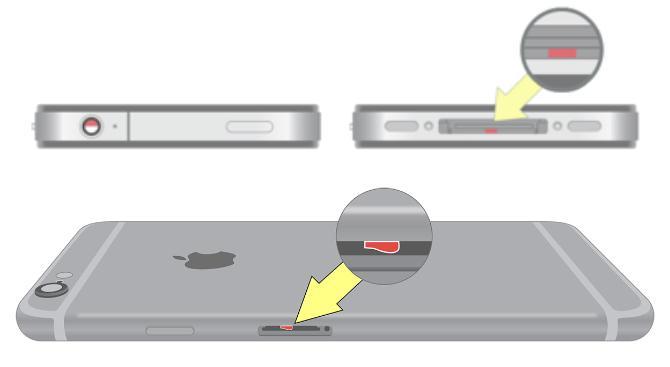
Μην χρησιμοποιείτε ρύζι για να στεγνώσετε το iPhone σας εάν έχει καταστραφεί υγρό. Αυτό διατρέχει τον κίνδυνο να επιδεινωθούν τα πράγματα αφήνοντας πίσω επιβλαβή κατάλοιπα ή μπλοκάροντας περαιτέρω τις θύρες. Αντ 'αυτού, ρίξτε μια ματιά στον οδηγό μας πώς να διορθώσετε ένα iPhone που έχει υποστεί ζημιά Πώς να επιδιορθώσετε ένα iPhone που έχει υποστεί ζημιάΈπεσε το iPhone σας σε νερό; Δείτε πώς μπορείτε να διορθώσετε ένα iPhone που έχει υποστεί ζημιά, καθώς και τι πρέπει να αποφύγετε. Διαβάστε περισσότερα .
7. Προσωρινές λύσεις λογισμικού
Ακόμα κι αν το iPhone σας χρειάζεται επισκευή για να επιδιορθώσετε ένα πρόβλημα υλικού με τη θύρα των ακουστικών, μπορείτε ακόμα να χρησιμοποιήσετε τις παρακάτω λύσεις για να το ξεγελάσετε από τη λειτουργία ακουστικών όποτε κολλήσει.
Καμία από αυτές τις συμβουλές δεν προσφέρει μια μόνιμη λύση, αλλά θα μπορούσε να είναι η γρήγορη επιδιόρθωση που χρειάζεστε εάν δεν μπορείτε να πληρώσετε μια επισκευή.
Ενεργοποίηση και απενεργοποίηση της λειτουργίας αεροπλάνου
Ανοίξτε το Κέντρο ελέγχου και πατήστε το εικονίδιο του αεροπλάνου για να στρίψετε Λειτουργία πτήσης ανοιχτό και κλειστό. Αυτό αποσυνδέει τα ακουστικά Bluetooth ή τα ηχεία που το iPhone πίστευε ότι ήταν ακόμα συνδεδεμένο.
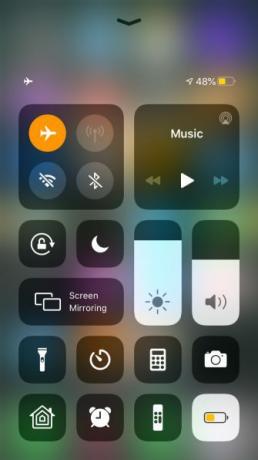
Αλλάξτε την έξοδο ήχου
Όταν ακούτε μουσική ή παρακολουθείτε βίντεο, το iPhone σας επιτρέπει να επιλέξετε μεταξύ διαφορετικών εξόδων ήχου. Ανοίξτε το Κέντρο ελέγχου και, στη συνέχεια, πατήστε παρατεταμένα τα χειριστήρια αναπαραγωγής στην επάνω δεξιά γωνία. Επίλεξε το AirPlay εικονίδιο για να αποκαλύψετε όλες τις επιλογές εξόδου και επιλέξτε iPhone από τη λίστα.
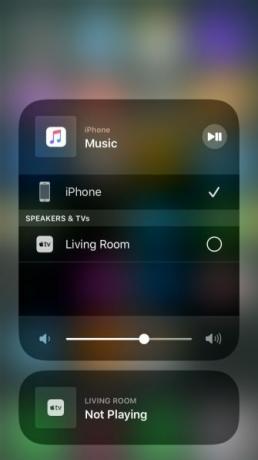
Αλλάξτε την ένταση του κουδουνίσματος
Ανοιξε το Ρυθμίσεις και πηγαίνετε στο Ήχοι & απτικά. Πατήστε το Ηχος ΚΛΗΣΗΣ επιλογή και, στη συνέχεια, πατήστε οποιονδήποτε ήχο κλήσης για αναπαραγωγή μέσω των ηχείων του iPhone σας, ακόμη και αν έχει κολλήσει σε λειτουργία ακουστικών. Χρησιμοποιήστε το Ενταση ΗΧΟΥ κουμπιά ενώ παίζει ο ήχος κλήσης για να κάνετε το iPhone σας να επιστρέψει στη λειτουργία ηχείου.
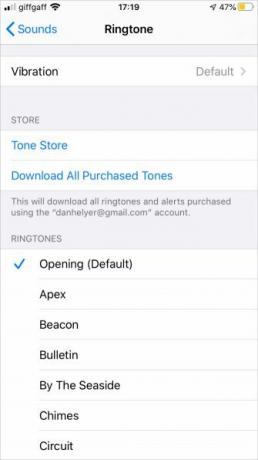
Μάθετε πώς να διορθώσετε τη θύρα των ακουστικών σας
Όταν το iPhone σας έχει κολλήσει σε λειτουργία ακουστικών λόγω προβλήματος υλικού, θα πρέπει να μιλήσετε με την ομάδα υποστήριξης της Apple για να μάθετε αν είναι διορθώσιμο με εγγύηση. Δυστυχώς, η Apple δεν θα διορθώσει απλώς τη θύρα των ακουστικών σας. Η υποστήριξη θα αντικαταστήσει ολόκληρη τη συσκευή. Αυτό το καθιστά ακριβό "επισκευή" εάν δεν καλύπτεστε από εγγύηση.
Εάν συμβαίνει αυτό, εξετάστε το ενδεχόμενο να βρείτε μια θύρα αντικατάστασης ακουστικών και να επισκευάσετε μόνοι σας το iPhone. Αυτό δεν είναι εύκολο να γίνει, αλλά μπορεί να είναι η καλύτερη επιλογή εάν δεν μπορείτε να αγοράσετε ένα νέο τηλέφωνο.
Υπάρχουν πολλές ιστοσελίδες που σας δείχνουν πώς να διορθώσετε τα δικά σας gadget Μάθετε να διορθώνετε τα δικά σας gadget με βοήθεια από αυτούς τους 5 ιστότοπουςΘέλετε να επιδιορθώσετε το smartphone, τον υπολογιστή σας, το MacBook ή άλλο υλικό; Μπορείτε να εξοικονομήσετε χρήματα και χρόνο κάνοντας το μόνοι σας με τη βοήθεια αυτών των ιστότοπων. Διαβάστε περισσότερα , πολλά από τα οποία πωλούν όλα τα εργαλεία που χρειάζεστε για να επιδιορθώσετε τη θύρα ακουστικών του iPhone σας. Αν νομίζετε ότι κάτι έσπασε μέσα, κοιτάξτε μέσα αφαίρεση σπασμένου βύσματος ακουστικών από το τηλέφωνό σας.
Αποκάλυψη συνεργατών: Αγοράζοντας τα προϊόντα που προτείνουμε, μπορείτε να διατηρήσετε τον ιστότοπο ζωντανό. Διαβάστε περισσότερα.
Ο Dan γράφει σεμινάρια και οδηγούς αντιμετώπισης προβλημάτων για να βοηθήσει τους ανθρώπους να αξιοποιήσουν στο έπακρο την τεχνολογία τους. Πριν γίνει συγγραφέας, κέρδισε πτυχίο στην Τεχνολογία Ήχου, εποπτεύτηκε επισκευές σε ένα Apple Store και μάλιστα δίδαξε Αγγλικά σε ένα δημοτικό σχολείο στην Κίνα.


